
At få en ny printer op at køre kan virke som en uoverskuelig opgave, især hvis du ikke har prøvet det før. Heldigvis behøver opsætningen af din Canon-printer ikke at være hverken besværlig eller tidskrævende. Med den rette vejledning kan du hurtigt få din printer klar til brug – uanset om du skal printe vigtige dokumenter, skoleopgaver eller flotte billeder.
I denne trin-for-trin guide guider vi dig igennem hele opsætningsprocessen fra udpakning og tilslutning, til installation af blæk og software. Vi giver også gode råd til, hvordan du tester printeren, løser eventuelle problemer og får mest muligt ud af din nye Canon-printer. Følg med her, og kom hurtigt og nemt i gang!
Forbered din printer og udpakning
Før du går i gang med at opsætte din Canon-printer, er det vigtigt at forberede både printeren og arbejdsområdet. Start med at placere printeren på en stabil, plan overflade tæt på en stikkontakt og din computer eller det netværk, du vil tilslutte den til.
Pak forsigtigt printeren ud af kassen, og fjern al beskyttende emballage, tape og plastik, både udvendigt og indvendigt i printeren.
Tjek emballagen for medfølgende tilbehør som strømkabel, installations-cd, blækpatroner og brugervejledning, så du har alt samlet, inden du fortsætter. Ved at forberede printeren grundigt minimerer du risikoen for fejl under opsætningen og sikrer, at processen forløber så nemt som muligt.
Tilslutning til strøm og netværk
Når du har pakket din Canon-printer ud og gjort den klar, er næste skridt at tilslutte den til strøm og netværk. Start med at sætte strømledningen i printerens strømindgang og tilslut den til en stikkontakt.
Tænd herefter printeren ved at trykke på tænd/sluk-knappen. For at kunne printe fra din computer eller mobile enhed, skal printeren også tilsluttes netværket. Hvis du ønsker at bruge kabel, forbinder du blot et netværkskabel (LAN) fra printeren til din router.
Vil du hellere tilslutte trådløst, skal du vælge den trådløse opsætning på printerens display og følge vejledningen for at forbinde til dit Wi-Fi. Sørg for at have adgangskoden til dit trådløse netværk klar. Når printeren er tilsluttet enten via kabel eller trådløst, er den klar til det næste trin i opsætningen.
Installation af blækpatroner og papir
Når du har tilsluttet din Canon-printer til strømmen, er det tid til at installere blækpatronerne og fylde papir i printeren. Start med at åbne printerens frontdæksel eller scannerlåget, afhængigt af model, så blækpatronholderen kører ind i midten og er let tilgængelig.
Fjern forsigtigt de beskyttende plastikstrimler fra de nye blækpatroner. Sæt derefter hver patron i den tilsvarende farvemærkede holder – tryk let ned, indtil du hører et klik, som bekræfter, at patronen er korrekt installeret.
Luk dækslet igen. Find nu papirbakken, træk den ud, og læg en bunke almindeligt A4-papir i bakken. Justér papirstyrene, så papiret ligger lige og ikke kan bevæge sig frit. Skub bakken forsigtigt på plads, og din printer er nu klar til næste trin i opsætningen.
Opsætning af printerdrivere og software
Når din Canon-printer er klar til brug, er næste skridt at installere de nødvendige printerdrivere og software på din computer. Start med at besøge Canons officielle hjemmeside, hvor du kan finde og downloade den nyeste version af driveren, der passer til netop din printermodel og dit styresystem.
Her finder du mere information om opsætninger af Canon printer – alle modeller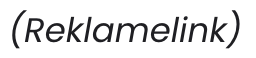 .
.
Følg installationsguiden på skærmen, og tilslut printeren til computeren via USB-kabel eller vælg trådløs opsætning, hvis det ønskes.
Under installationen kan du også vælge at installere yderligere software, såsom scanningsværktøjer eller printeradministrationsprogrammer, der kan gøre det nemmere at udnytte printerens funktioner fuldt ud. Når installationen er gennemført, anbefales det at genstarte computeren for at sikre, at alt fungerer korrekt.
Test, fejlfinding og smarte tips
Når din Canon-printer er sat op, er det en god idé at starte med en testudskrift for at sikre, at alt fungerer korrekt. Dette kan du typisk gøre direkte fra printerens kontrolpanel eller via printersoftwaren på din computer. Hvis udskriften ikke ser rigtig ud, kan det hjælpe at kontrollere, om blækpatronerne er sat korrekt i, og om papiret ligger rigtigt i bakken.
Oplever du problemer med forbindelsen, så prøv at genstarte både printer og computer, eller tjek om printeren er korrekt tilsluttet dit WiFi-netværk.
Husk, at Canon ofte har et fejlfindingværktøj i deres software, som kan hjælpe dig videre, hvis du støder på problemer. Et smart tip er jævnligt at opdatere printerdriveren – det kan løse mange småfejl og forbedre ydelsen. Endelig kan det anbefales at placere printeren et sted med god ventilation og væk fra direkte sollys for at forlænge dens levetid.
